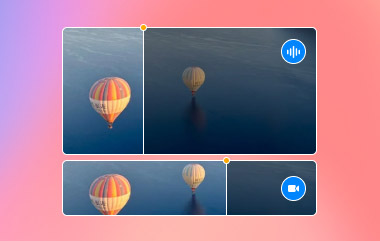시청률을 높이거나 콘텐츠를 홍보하고 싶다면 뛰어나고 매력적인 비디오 콜라주를 만드는 것이 가장 좋습니다. 다양한 비디오 편집 도구를 사용하여 더욱 향상된 시청 경험을 제공할 수도 있습니다. 하지만 원하는 결과를 얻으려면 먼저 기기에서 사용할 수 있는 최고의 비디오 콜라주 제작 도구가 무엇인지 알아야 합니다. 콜라주 제작 도구가 너무 많아서 어떤 것을 사용해야 할지 혼란스러울 수 있습니다. 다행히 이 글에서는 컴퓨터, iPhone, Android 기기에서 사용할 수 있는 가장 효과적인 도구들을 모두 살펴볼 것입니다. 각 도구의 장단점에 대한 자세한 정보를 제공하여 더욱 깊이 있는 통찰력을 얻을 수 있습니다. 또한, 고품질 소프트웨어를 사용하여 비디오 콜라주를 만드는 방법에 대한 포괄적인 튜토리얼도 제공합니다. 이 글을 읽고 더 자세히 알아보세요. 최고의 비디오 콜라주 제작자.
1부. 데스크톱용 최고의 비디오 콜라주 메이커 7가지
훌륭한 비디오 콜라주 제작 도구를 찾고 계신가요? 그렇다면 이 섹션의 모든 내용을 읽고 컴퓨터에서 사용할 수 있는 최고의 소프트웨어에 대해 자세히 알아보세요.
1. AVAide 비디오 컨버터
비디오 콜라주를 만드는 데 사용할 수 있는 가장 강력한 오프라인 프로그램 중 하나는 다음과 같습니다. AVAide 비디오 컨버터이 프로그램은 콜라주 제작 기능을 제공하여 Windows와 Mac 모두에서 매력적인 콜라주를 제작할 수 있습니다. 이 소프트웨어의 장점은 다양한 콜라주 템플릿을 사용할 수 있다는 것입니다. 원하는 템플릿을 무료로 선택하여 최고의 작품을 만들 수 있습니다. 또한, 이 프로그램은 MP4, VOB, MOV, AVI, M4V 등 다양한 형식을 지원합니다. AI 기반 기술을 통해 비디오 해상도를 향상시킬 수도 있습니다. 따라서 최고의 비디오 콜라주 제작기를 원한다면 데스크톱에서 이 프로그램을 사용하는 것이 가장 좋습니다.
- 장점
- 이 소프트웨어는 간단한 레이아웃과 포괄적인 기능을 제공할 수 있습니다.
- 배경음악을 추가하는 것이 가능합니다.
- 비디오 콜라주 템플릿을 제공할 수 있습니다.
- 전문가 수준의 비디오 화질을 제공할 수 있습니다.
- 다양한 비디오 형식을 지원합니다.
- 단점
- 더 많은 기능을 사용하려면 소프트웨어의 프리미엄 버전을 이용하세요.
2. Filmora 비디오 편집기
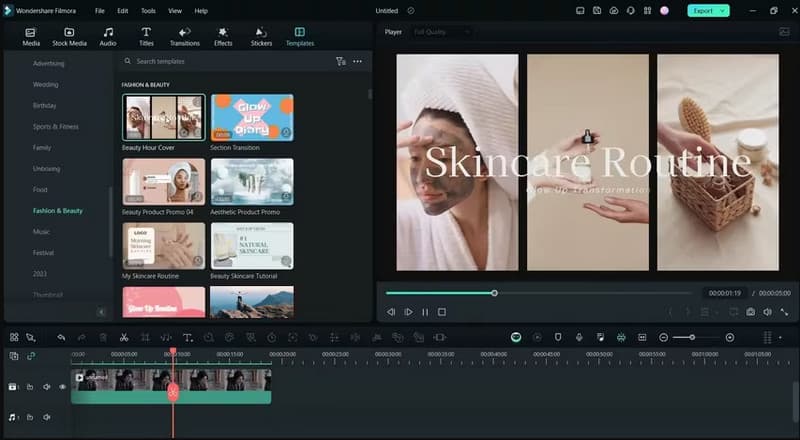
Filmora 비디오 편집기 최고의 비디오 콜라주를 제작하는 데 도움이 되는 또 다른 비디오 편집 소프트웨어입니다. 더 많은 기능과 템플릿을 제공합니다. 또한, 향상된 시청 경험을 위해 고품질 비디오를 보장합니다. 최종 결과물을 다양한 출력 형식으로 저장할 수 있어 모든 사용자에게 더욱 이상적입니다.
- 장점
- 이 프로그램을 사용하면 뛰어난 비디오 품질을 얻을 수 있습니다.
- 다양한 콜라주 템플릿을 제공할 수 있습니다.
- 고급 비디오 편집 기능을 제공할 수 있습니다.
- 단점
- 도구의 레이아웃이 혼란스럽습니다.
- 일부 템플릿은 프리미엄 버전에서 사용할 수 있습니다.
- 파일 크기가 큽니다.
3. 파워디렉터
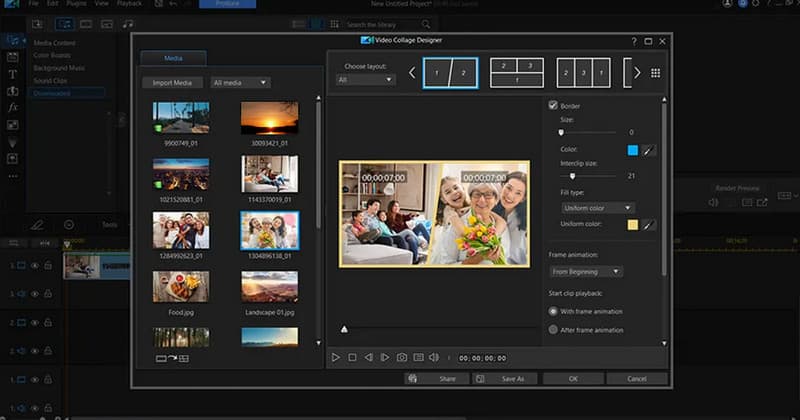
비디오 콜라주 제작 기능을 제공할 수 있는 또 다른 강력한 비디오 편집 소프트웨어는 다음과 같습니다. 파워디렉터라이브러리 섹션에서는 비디오 콜라주 제작 과정에 활용할 수 있는 다양한 콜라주 템플릿을 제공합니다. 콜라주에 사용할 맞춤 그리드를 디자인할 수도 있습니다. 가장 마음에 드는 점은 작업 중에 유용한 기능들을 사용할 수 있다는 것입니다. Windows에서 비디오 자르기 이 도구를 사용하면 트리밍, 필터 추가 등 다양한 작업을 할 수 있습니다. 사진과 비디오 콜라주를 만들 때는 항상 이 플랫폼을 활용하는 것을 고려해 보세요.
- 장점
- 콜라주를 만드는 과정은 간단합니다.
- Mac과 Windows에서 모두 다운로드할 수 있습니다.
- 단점
- 일부 기능은 사용하기 복잡합니다.
- 때로는 도구가 아무 이유 없이 작동이 중단됩니다.
4. 매직스 무비 스튜디오
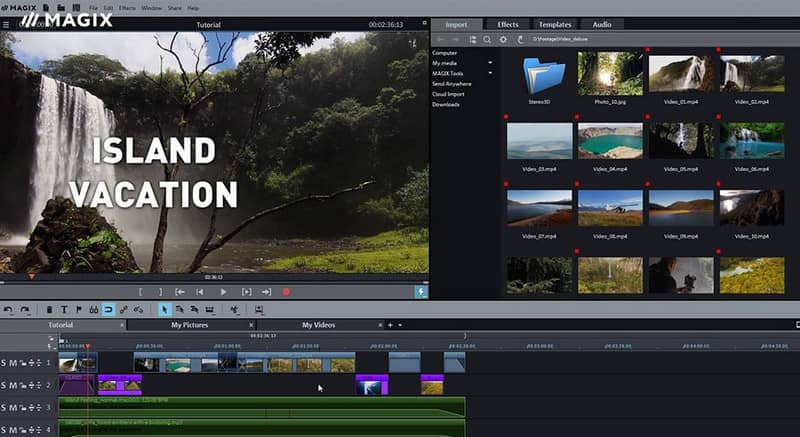
다음으로 소개할 프로그램은 Magix Movie Studio입니다. 직관적인 디자인으로 콜라주 제작 과정을 더욱 원활하게 만들어 줍니다. 또한, 다양한 포맷의 비디오를 삽입할 수 있습니다. 이 외에도 다양한 스톡 비디오도 제공합니다. 이 도구를 통해 원하는 기능을 직접 경험해 볼 수 있습니다.
- 장점
- 비디오 속도 제어 기능을 제공할 수 있습니다.
- 더욱 매끄러운 편집을 위해 레이어링을 지원합니다.
- 이 프로그램은 더욱 고급 기능을 제공할 수 있습니다.
- 단점
- 해당 소프트웨어는 많은 리소스를 필요로 합니다.
- 편집자의 업무가 원활하지 않을 때가 있습니다.
5. 비디오프로크 블로거
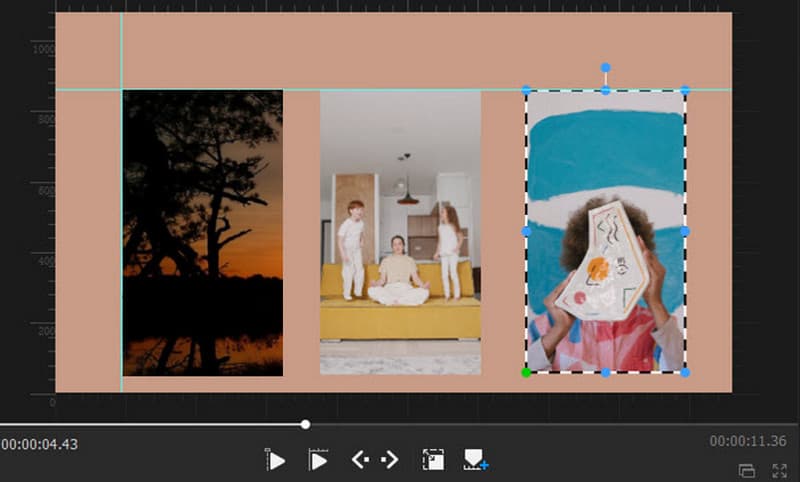
비디오프로크 블로거 전문가가 아닌 사용자에게 적합한 사용자 친화적인 무료 비디오 콜라주 제작 프로그램입니다. GoPro, 드론, 액션 카메라로 촬영한 액션 영상 편집에 최고의 선택입니다. 속도 제어, 모션 효과, 어안 렌즈 보정, 오디오 추출, 비디오 안정화 등 강력한 기능을 제공하여 생동감 넘치는 클립을 손쉽게 개선할 수 있습니다. 덕분에 작업 후 음악이 포함된 최고의 비디오 콜라주를 얻을 수 있습니다.
- 장점
- 사양이 낮은 컴퓨터에 적합합니다.
- 워터마크 없이 비디오를 저장할 수 있습니다.
- 단점
- 렌더링 프로세스가 너무 느립니다.
- 일부 고급 기능을 사용할 수 없습니다.
6. Movavi 비디오 편집기
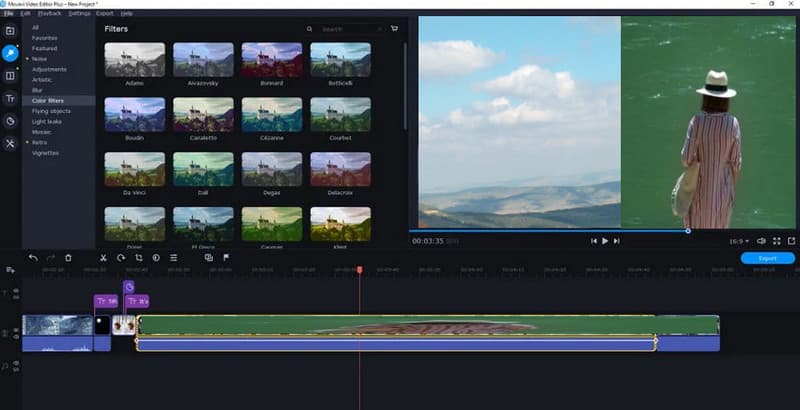
Movavi 비디오 편집기 주요 목표를 달성하기 위한 비디오 콜라주 제작 도구도 제공합니다. 다른 소프트웨어와 마찬가지로 다양한 스톡 비디오도 제공합니다. 게다가 최대 4K 화질까지 지원하여 더욱 향상된 비디오 재생을 보장합니다. 어떤 유형의 비디오 콜라주를 제작하든 이 소프트웨어를 선택하는 것이 현명한 선택입니다.
- 장점
- 이 프로그램은 사용자 친화적인 인터페이스를 제공합니다.
- 사용할 수 있는 다양한 기본 노래도 있습니다.
- 저장 과정은 간단합니다.
- 단점
- 비디오를 렌더링하는 데는 상당한 시간이 필요합니다.
- 컴퓨터에 많은 양의 저장 공간이 필요합니다.
7. EaseUS 비디오 편집기
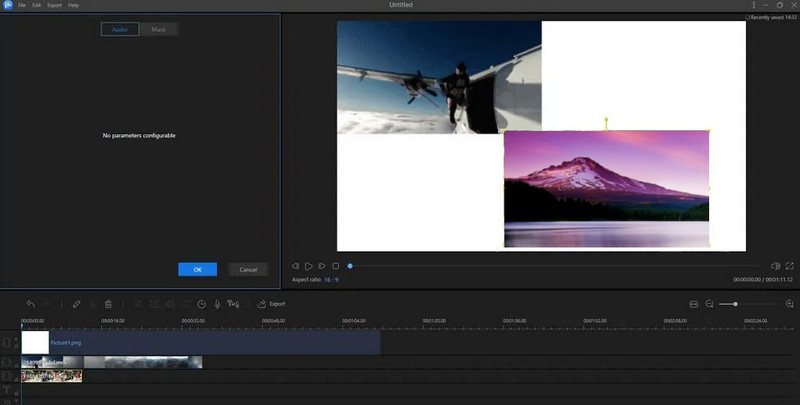
비디오 콜라주를 만들 수 있는 최신 비디오 소프트웨어에 대해 알아보려면 다음을 시도해 보세요. EaseUS 비디오 편집기이 프로그램은 사용하기 쉬운 UI와 거의 모든 기본 비디오 편집 기능을 제공하기 때문에 초보자에게 적합합니다. 또한, 직접 음악을 가져와 전문가처럼 믹싱할 수 있어 모든 사용자에게 이상적입니다.
- 장점
- 이 소프트웨어는 콜라주 제작 과정을 더 쉽게 만들어 주는 간단한 UI를 갖추고 있습니다.
- 다양한 내보내기 옵션을 지원합니다.
- 이 프로그램은 다운로드하고 설치하기 쉽습니다.
- 단점
- 고급 비디오 편집 기능이 부족합니다.
- 소프트웨어가 즉시 종료되는 경우가 있습니다.
2부. iPhone 및 Android용 최고의 비디오 콜라주 메이커 5가지
최고의 모바일 비디오 콜라주 제작 도구를 찾고 계신가요? 그렇다면 아래에서 자세한 정보를 확인하고 최고의 비디오 콜라주 앱을 모두 확인해 보세요.
1. 캡컷
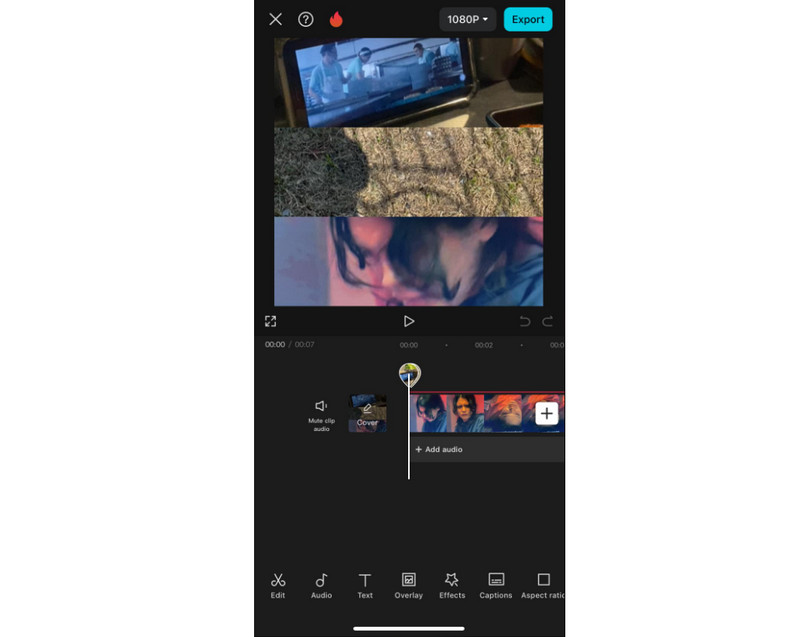
당신은 사용할 수 있습니다 캡컷 비디오 콜라주 제작 앱입니다. 이 앱은 다양한 콜라주 템플릿을 제공하여 편집 과정을 더욱 간편하게 만들어 줍니다. 가장 좋은 점은 인터넷 연결 없이도 이 앱을 사용할 수 있다는 것입니다. 자르기, 트리밍, 분할 등 다양한 편집 기능도 사용할 수 있습니다. 하지만 무료 버전을 사용하면 최고 화질로 저장할 수 없습니다. 비디오 해상도를 높이다프리미엄 버전을 받아보세요.
2. 포토그리드
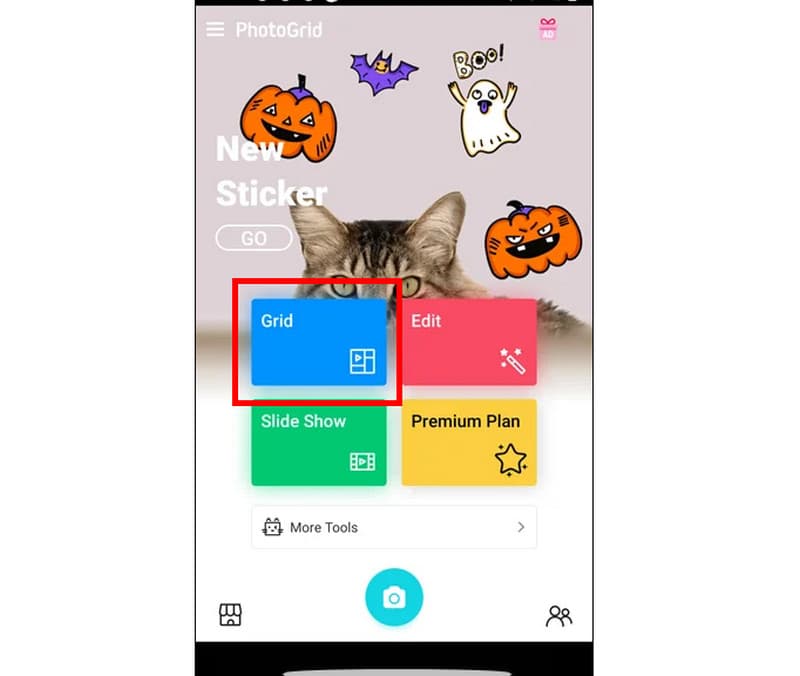
포토그리드 이 앱은 이미지 편집뿐만 아니라 멋진 콜라주 제작에도 활용할 수 있습니다. 아이폰과 안드로이드 모두에서 사용할 수 있어 누구나 쉽게 이용할 수 있습니다. 최고의 편집 기능을 갖춘 간편한 사용자 인터페이스를 제공합니다. 단, 무료 버전은 최대 30초 길이의 영상만 지원한다는 단점이 있습니다.
3. 비디오 콜라주 메이커
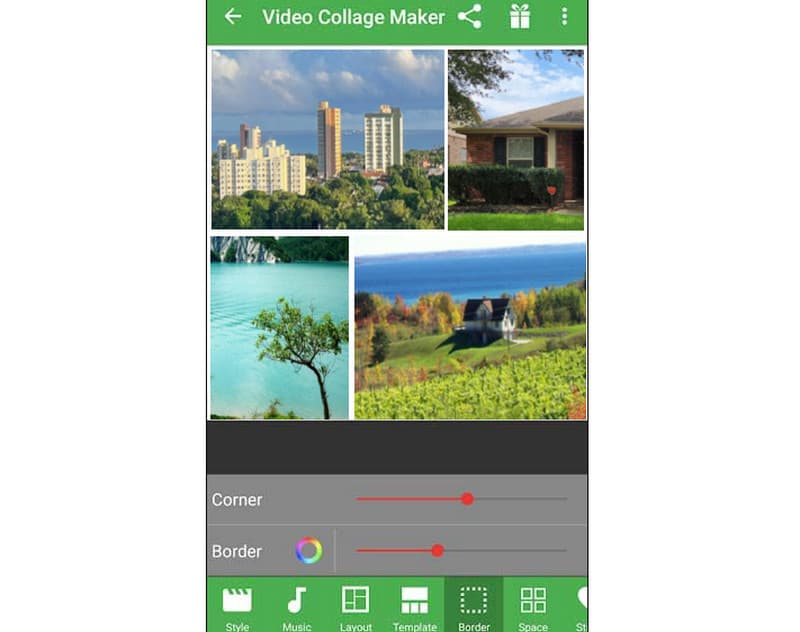
모바일 폰에서 비디오 콜라주를 만들려면 다음을 사용할 수도 있습니다. 비디오 콜라주 메이커 앱입니다. 작업 중에 즉각적인 결과를 원하는 사용자에게 이상적입니다. 이 앱을 사용하면 테두리 조정, 4개 이상의 비디오 추가, 배경 음악 추가 등 비디오 편집 기능도 사용할 수 있습니다. 이를 통해 비디오 콜라주 제작 후 원하는 결과를 얻을 수 있습니다. 단, 이 앱의 유일한 단점은 안드로이드에서만 사용할 수 있다는 것입니다. 아이폰 사용자는 위의 앱들을 사용하여 최고의 비디오 콜라주를 만들 수 있습니다.
4. 픽 스티치
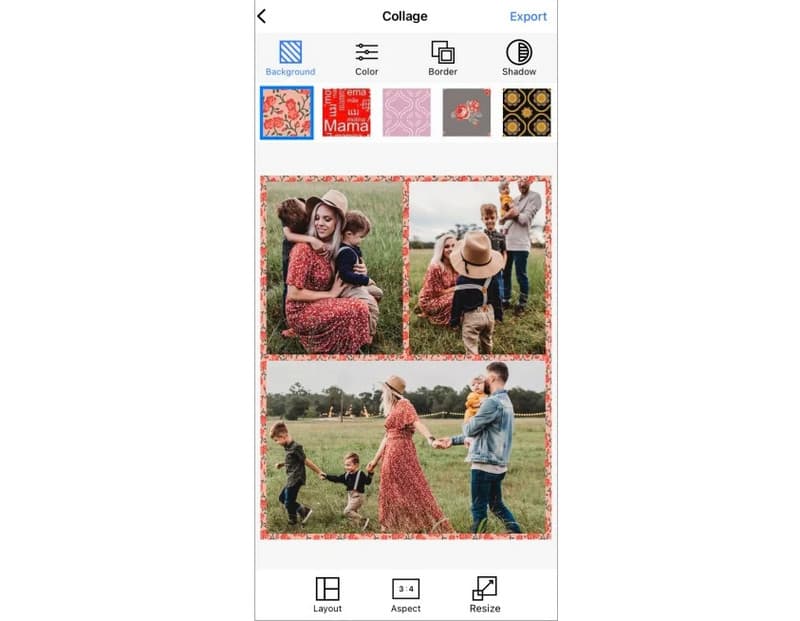
픽 스티치 비디오 및 사진 콜라주 제작에도 이상적인 앱입니다. 이 앱의 가장 큰 장점은 템플릿 내에서 간편하게 편집할 수 있다는 것입니다. 콜라주를 제작하는 동안 모든 사진과 비디오를 수정할 수 있습니다. 자르기, 색상 보정, 리터칭 등 전문가 수준의 도구를 제공하여 다른 앱과 비교할 수 없는 창의적인 제어 기능을 제공합니다.
5. 사진 플레이 포스트
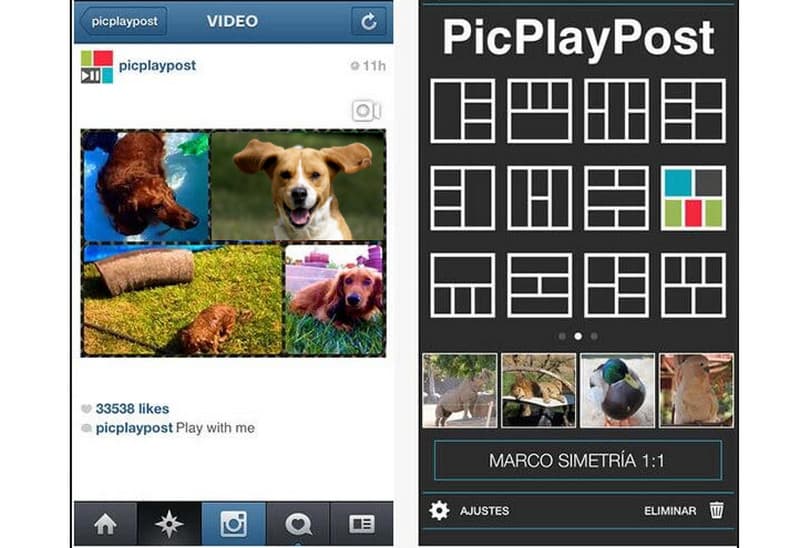
이름에서 알 수 있듯이 사진 재생 게시물 이 앱을 사용하면 iPhone에서 비디오 콜라주를 빠르고 간편하게 만들 수 있습니다. 레이아웃을 선택하고 사진이나 비디오를 추가한 후 빠르게 편집하고 완성된 작품을 내보내기만 하면 됩니다. 선택한 템플릿에 맞게 미디어의 크기를 조절하고 방향을 조정하여 간편하게 맞춤 설정할 수 있습니다. iPhone을 사용하는 경우 이 앱을 설치하고 무료로 비디오 콜라주를 제작할 수 있습니다.
3부. 최고의 비디오 콜라주를 만드는 방법
비디오 콜라주를 만드는 방법은 무엇일까요? 최고의 콜라주를 만드는 가장 효과적이고 무료인 방법을 찾고 있다면, AVAide 비디오 컨버터. 제작 과정을 시작하려면 아래 튜토리얼을 확인하세요.
1 단계다운로드 AVAide 비디오 컨버터 바탕 화면에서 실행하세요. 그런 다음 컴퓨터 화면에서 해당 인터페이스를 확인하세요.
2 단계그런 다음 콜라주 기능을 선택하고 원하는 콜라주 템플릿을 선택하세요. 완료되면 컴퓨터에 있는 모든 비디오를 탭하여 추가하세요. + 상징.

3단계콜라주에 필터를 추가하여 더욱 매력적으로 만들 수도 있습니다. 원하는 필터를 선택하세요. 필터 섹션을 선택하고 다음 과정으로 넘어가세요.

4단계때리다 내 보내다 아래에서 비디오 콜라주를 저장하세요. 저장이 완료되면 데스크톱에서 비디오를 시청할 수 있습니다.

당신이 찾고 있다면 최고의 비디오 콜라주 제작자이 글은 Mac, Windows, iPhone, Android 기기에서 사용 가능한 모든 소프트웨어를 다루는 훌륭한 자료입니다. 원하는 콜라주 메이커를 선택하여 나만의 콜라주 작품을 만들어 보세요. 최고의 콜라주 메이커를 찾고 있다면 다음을 사용하는 것을 추천합니다. AVAide 비디오 컨버터무료로 이용 가능하며, 모든 기본 및 고급 비디오 편집 기능을 활용하여 콜라주를 개선하고 재생 품질을 향상시킬 수 있습니다.
무손실 품질의 변환을 위해 350개 이상의 형식을 지원하는 완벽한 비디오 도구 상자입니다.



 안전한 다운로드
안전한 다운로드